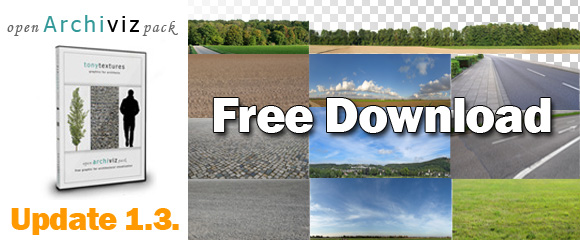Tipps was ihr beim Einfügen von freigestellten Pflanzen und Bäumen beachten solltet
Fotorealistische Architektur-Renderings zu erstellen, ist echt keine einfache Sache. Du modellierst das Gebäude bis ins kleinste Detail, sorgst für die perfekte Beleuchtung – und trotzdem: Irgendwas passt nicht. Oft ist es die Vegetation, die die Illusion stört. Flache Texturen, unrealistische Schatten oder unpassende Farben können dein Rendering weiterhin unprofessionell wirken lassen.
Neulich bin ich über ein interessantes YouTube-Tutorial gestolpert, das dieses Problem thematisiert. Es zeigt, wie du freigestellte hochwertige Vegetations-Fotos nahtlos in deine Renderings einfügst. In diesem Blogbeitrag fasse ich die wichtigsten Erkenntnisse für dich zusammen – plus ein paar zusätzliche Tipps und Tricks. Das erwartet dich:
Wie du hochauflösende Vegetation in deine Renderings integrierst, um ein realistisches Aussehen zu erzielen.
- Warum die Anpassung von Werten und Farben für eine stimmige Szene entscheidend ist.
- Die Bedeutung von Layering und Komposition für Tiefe und Storytelling.
- Wie du Kanten und Übergänge verfeinerst, damit deine Bäume nicht wie „aufgeklebt“ wirken.
- Tipps für einen nicht-destruktiven Workflow in Photoshop.
Wenn du schon immer damit gekämpft hast, deine Architekturvisualisierungen wirklich immersiv wirken zu lassen, dann ist das hier sicher was für dich! Los geht’s!
Schritt 1: Auswahl und Integration einer hochwertigen Vegetation
- Nutze für deine Vegetation immer hochauflösende Fotos.
- Achte darauf, dass die Elemente zu Maßstab und Perspektive deiner Szene passen.
- Arbeite mit Masken, damit die Vegetation das Gebäude nicht überlappt.
Das Hinzufügen von Vegetation startet mit der Auswahl der richtigen Bilder.
Hochwertige Bilder sind erstmal super wichtig. Und einfach per Drag & Drop einfügen und fertig reicht nicht – die Vegetation muss auch perspektivisch und vom Maßstab her zur Szene passen. Platziere sie dort, wo sie sich natürlich einfügt, und nutze Transformationstools (STRG+T), um sie an die Umgebung anzupassen.
Übrigens: Wenn du kostenlose freigestellte Bäume, Pflanzen oder Texturen suchst, schau unbedingt mal in unseren kostenlosen Download Bereich für Texturen und freigestellte Staffagen – damit gibst du deinen Renderings im Handumdrehen mehr Ausdruck.

Ein guter Tipp: Arbeite mit Masken, damit keine Pflanzen wichtige architektonische Elemente überdecken. Du kannst einer Ebene eine neue Maske über den Button „Ebenenmaske hinzufügen“ am unteren Ende der Ebenen Palette hinzufügen. So bleibt deine Struktur klar, und die Vegetation rahmt die Szene schön ein.
Schritt 2: Helligkeitswerte für eine nahtlose Integration anpassen
- Das Bild in Schwarz-Weiß umwandeln, um Helligkeit und Kontrast besser beurteilen zu können.
- Die Helligkeit der Vegetation an die Umgebung angleichen.
- Verlaufsfilter einsetzen, um Schatten und Lichter fein abzustimmen.
Ein typischer Fehler bei der Integration von Vegetation ist, Helligkeit und Kontrast zu ignorieren. Selbst perfekt freigestellte Bäume wirken deplatziert, wenn das Licht nicht zur Szene passt.
Eine super Methode: Arbeite erstmal in Graustufen. So siehst du sofort, ob die Helligkeit der Vegetation zur Umgebung passt. Falls nötig, kannst du Kurven oder Helligkeitsebenen anpassen. Eine andere Idee ist zudem die Nutzung des Verlaufsfilter, um Schatten und Lichter dezent zu justieren – so wirkt die Vegetation viel natürlicher im vorhandenen Licht der Szene.
Schritt 3: Eine natürliche Atmosphäre durch Farbkorrekturen erzeugen
- Ebenen für Farbton/Sättigung nutzen, um die Farbtöne anzugleichen.
- Die Sättigung mit speziellen Photoshop-Filtern prüfen.
- Bei diffusem oder bewölktem Licht die Sättigung reduzieren.
Nach Helligkeit und Kontrast ist die Farbkorrektur der nächste wichtige Schritt. Oft haben die verschiedenen Vegetationsbilder unterschiedliche Farbtöne – das wirkt schnell unharmonisch.
Im Tutorial wird ein Photoshop-Action-Tool vorgestellt, mit dem du die Sättigung der einzelnen Elemente prüfen kannst. Zu grelle Grüntöne wirken künstlich – besonders bei bewölktem Himmel. Also lieber die Sättigung leicht runterdrehen und auf einen einheitlichen Farbton achten, damit alles natürlicher rüberkommt.
Profi-Tipp: Schau dir Referenzbilder mit ähnlichen Lichtverhältnissen an. Wenn der Himmel bedeckt ist, sollten alle Elemente kühle, gedeckte Töne haben – das sorgt für mehr Harmonie im finalen Render.
In dem unten stehenden Vergleich sieht man schon, dass dieser Schritt wesentlich dazu beiträgt ein stimmiges Gesamtergebnis mit eigenem Charme zu erreichen:

Schritt 4: Mehr Tiefe und Komposition durch Layering erzeugen
Wichtige Punkte:
- Vorder-, Mittel- und Hintergrund gezielt einsetzen, um Tiefe zu schaffen.
- Das Gebäude mit Vegetation natürlich einrahmen.
- Den Kontrast je nach Entfernung anpassen (Vordergrund = hoher Kontrast, Hintergrund = niedriger Kontrast).
Eine gute Architekturvisualisierung zeigt nicht nur das Gebäude – sie erzählt eine Geschichte. Das Tutorial setzt hier auf Layering-Techniken für mehr räumliche Tiefe. Denk an dein Rendering wie an ein Foto:
• Vordergrund: Elemente mit viel Kontrast und Details (Gras, Büsche, Wege).
• Mittelgrund: Dein architektonisches Hauptobjekt.
• Hintergrund: Elemente mit wenig Kontrast, wie Bäume oder Himmel, die in der Ferne verschwimmen.
Wenn du freigestellte Bäume oder Büsche clever platzierst, kannst du die Architektur schön einrahmen und den Blick direkt zum Fokuspunkt lenken. Dieser Trick kommt übrigens aus der Fotografie und macht deine Renderings gleich viel realistischer und immersiver.
Du suchst noch kostenlose Staffage-Elemente wie Bäume, Menschen oder Texturen? Auf unserer Website findest du hochwertige Assets, die perfekt in deine Visualisierungen passen.
Schritt 5: Kanten und Übergänge für ein professionelles Finish verfeinern
Wichtige Punkte:
- Weiche Pinsel benutzen, um Vegetation sanft einzublenden.
- Leichten Weichzeichner auf Hintergrundelemente anwenden, um Tiefe zu erzeugen.
- Dodge- und Burn-Tools für natürliche Schatten und Lichter einsetzen.
Ein klassischer Fehler in der Nachbearbeitung: harte Kanten bei der Vegetation, die dann wie aufgeklebt aussieht. Das Tutorial empfiehlt, mit weichen Pinseln zu arbeiten, damit die Übergänge zwischen Gras, Bäumen und Gebäude schön fließend wirken.
Mit Dodge- und Burn-Techniken auf einer Extra-Ebene kannst du Schatten und Highlights verstärken und so den Realismus pushen. Gerade bei nahen Bäumen lohnt es sich, den Bereich am Boden leicht abzudunkeln – das gibt der Szene mehr Tiefe.
Feinschliff: Zuschnitt und finale Kompositionsanpassungen
- Strategisch zuschneiden, um den Fokus auf dein Gebäude zu lenken.
- Sättigung und Kontrast für den letzten Feinschliff anpassen.
- Darauf achten, dass alles ausgewogen und harmonisch wirkt.
Der letzte Schritt ist das Feintuning der Komposition. Manchmal reicht ein gezielter Zuschnitt, um den Fokus noch stärker auf die Architektur zu lenken. Das Tutorial zeigt, wie du am Ende Sättigung und Kontrast so anpasst, dass alle Elemente perfekt zusammenpassen.
Jetzt sollte dein Rendering natürlich, stimmig und richtig immersiv wirken. Vergleiche es zum Schluss immer mit ein paar Referenzbildern – so stellst du sicher, dass es reale Licht- und Tiefenverhältnisse gut wiedergibt.
Fazit: Bring deine Architekturvisualisierungen zum Leben
Wir haben jetzt echt einiges durchgearbeitet, aber die wichtigste Erkenntnis ist: Realistische Vegetation bedeutet mehr als nur Pflanzen irgendwo hinzupacken – es geht um durchdachte Integration, abgestimmte Werte und eine gute Komposition.
Wenn du diese Schritte befolgst: • Qualitativ hochwertige Vegetation auswählen und korrekt skalieren.
- Helligkeit und Kontrast an die Umgebung anpassen.
- Farbkorrekturen für ein natürliches Gesamtbild einsetzen.
- Layer gezielt nutzen, um Tiefe zu erzeugen.
- Kanten und Übergänge sauber verfeinern.
Zum Schluß: Noch mal ein Lob an Nicolais YouTube Video, das mich für diesen Post inspiriert hat.
Falls dir dieser Guide gefallen hat, schau dir unbedingt unser OpenArchiVIZ Pack 1.3. mit kostenlosen Texturen Staffagen und Ressourcen an – dort findest du hochauflösende freigestellte Bäume, Texturen und vieles mehr!